MS Sharepoint 2007
Изображения
Содержание
Изображения
Графические изображения, размещенные на Web-странице, не только способствуют лучшему восприятию информации, но и позволяют сделать страницы более яркими и запоминающимися.
Для размещения на странице графического изображения
- В меню Вставка → Рисунок → Из файла.
- Открывается диалоговое окно Рисунок.
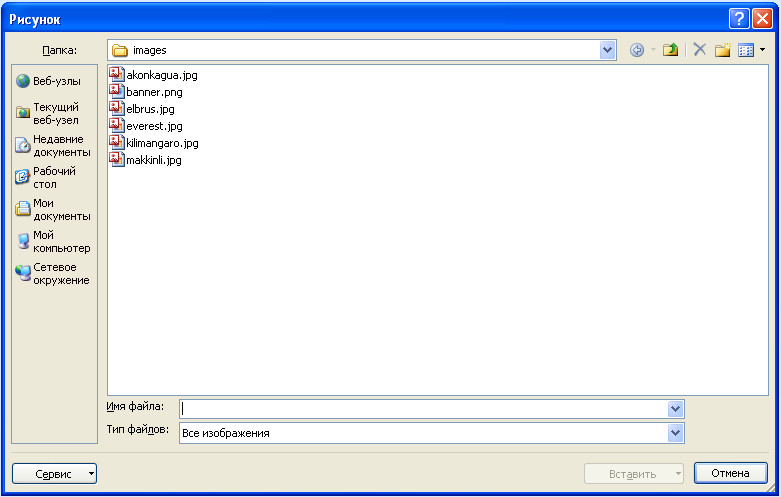
- Найдите с помощью этого окна требуемый графический файл и для его размещения на Web-странице нажмите кнопку Вставить.
Диалоговое окно закроется, а изображение будет размещено на странице.
Чтобы изменить обтекание рисунка текстом:
- Щелкните по изображению правой кнопкой мыши.
- Выберите команду Свойства рисунка...
- Появится диалоговое окно Свойства рисунка, перейдите на вкладку Вид, в котором выберите Обтекание справа или слева.
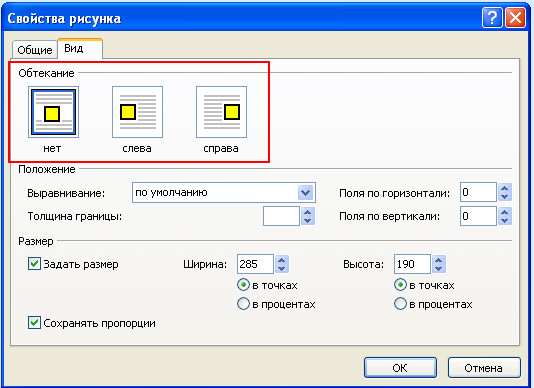
Чтобы изменение размер изображений
- Щелкнуть по рисунку кнопкой мыши.
- Вокруг изображения появятся черные квадраты (маркеры).
- Потянув за них, мы меняем размер изображения.
Совет: Чтобы пропорционально изменить размер изображения пользуйтесь только угловыми маркерами.
Чтобы задать точный размер изображения
- Из контекстного меню откройте окно Свойства рисунка.
- В поле Размер установите галочку Сохранять пропорции.
- Измените значение только Ширины или только Высоты, указав значение в точках или в процентах.
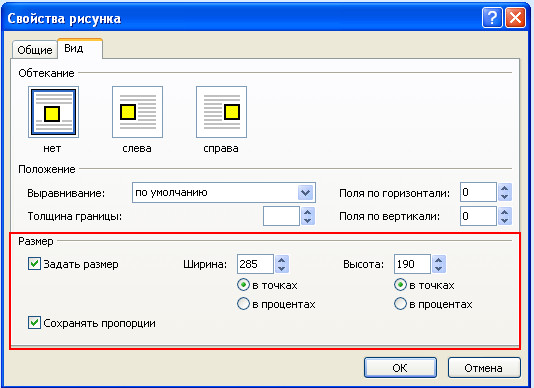
Изменение расстояния между текстом и изображением
- Щелкните по изображению правой кнопкой мыши.
- Выберите команду Свойства рисунка...
- Появится диалоговое окно Свойства рисунка, перейдите на вкладку Вид, в котором установите число в поле Интервал по горизонтали (чтобы отодвинуть текст с боку от рисунка) или в поле Интервал по вертикали (чтобы отодвинуть текст сверху и снизу от рисунка).
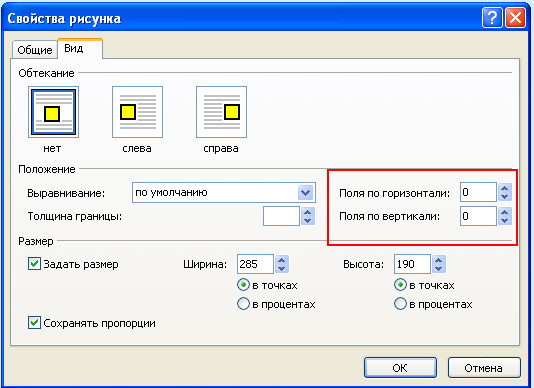
Источник: http://turbopro.ru/index.php/sharepoint


